최근의 핸드폰은 모두 지문인식기능이 추가되어 지문을 통해 핸드폰 열림과 잠금을 관리할 수 있습니다. 그래서 거의 모든 분들이 지문을 등록하게 되는데요. 핸드폰 지문등록을 처음 하는 분들을 위한 핸드폰 지문등록방법안내입니다.

핸드폰 지문등록은 최근에는 각 애플리케이션의 로그인이나 특히 금융기관이나 정부 기관관력 인증에 사용되고 있기 때문에 다양한 방면으로 활용되고 있습니다. 지문등록을 하느냐 마느냐에 따라 여러 가지 절차들이 간소화되기 때문에 가급적이면 등록을 해놓는 것을 추천드립니다. 다음은 삼성 갤럭시폰을 기준으로 나의 지문을 핸드폰에 등록하는 방법입니다. 순서대로 따라만 해 주시면 되니 어렵지 않으실 거예요.
 |
 |
 |
① 핸드폰의 메인페이지에서 [설정]을 찾습니다.
② 혹 핸드폰의 첫 페이지에 [설정] 메뉴가 없는 경우 하위 폴더로 가시면 같은 메뉴를 찾을 수 있습니다.
③ 설정메뉴를 클릭해 들어간 후 메뉴를 아래로 끌어내리면 [생체 인식 및 보안] 메뉴를 찾을 수 있습니다. 이 메뉴를 클릭해 주세요.
 |
 |
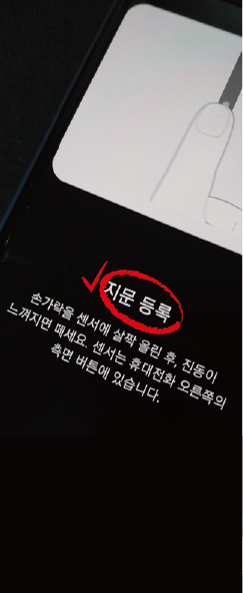 |
④ [생체 인식 및 보안] 메뉴 안에 있는 하부 메뉴 중 [지문]을 클릭합니다.
⑤ [지문]을 클릭 후 다시 하부 메뉴 안에서 [지문추가]를 클릭합니다.
⑥ [지문추가]를 클릭하면 화면에 지문을 등록하는 센서가 있는 위치 알림이 뜹니다. 해당위치에 등록하고자 하는 손가락을 올려주세요.
 |
 |
⑦ 지문등록이 시작되면 해당이미지처럼 인식이 된 지문의 부분과 그렇지 않은 부분이 컬러로 표시됩니다. 해당 지문이 모두 인식될 때까지 고르게 손가락을 돌려가며 인식해 줍니다.
⑧ 이후 밖으로 지문인식이 완료되면 상위 메뉴로 돌아와 [지문잠금해제]를 푸른색으로 활성화시켜줍니다. 하단의 [꺼진 화면에서 지문인식] 기능은 사용자에 따라 설정을 하기도 하고 하지 않기도 하는데, 저는 주로 활성화를 시켜놓는 편입니다. 이 기능을 이용하면 비교적 빠르고 간단하게 핸드폰 동작을 실행하는데 조금 도움이 됩니다.
댓글